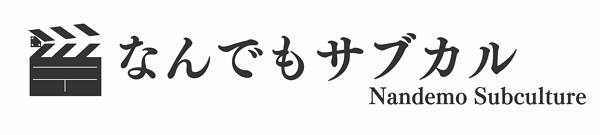ストリートファイター6(スト6)では、対戦を重ねるごとにプレイヤー自身の課題や改善点が明確になってきます。
その中でも特に役立つのが、過去の試合を見直せるリプレイ機能です。この記事では、スト6のリプレイの見方について、初心者でも迷わず実践できるように手順をわかりやすくまとめています。
自分の対戦を振り返る方法はもちろん、他人やフレンドのリプレイを見る方法、保存や巻き戻しなどの操作についても詳しく紹介します。
スト6をより深く楽しみたい方にとって、リプレイ機能の活用は成長の鍵となるでしょう。
- 自分や他人のリプレイを保存して、後から再生する具体的な手順
- フォロー機能を活用して他プレイヤーの最新リプレイを視聴する方法
- リプレイが見れないときに考えられる原因と正しい対処のやり方
- リプレイ再生中に使える操作ボタンや表示設定の使い方と特徴
スト6でリプレイを確認する基本の見方
- 自分の試合をリプレイリストに保存して、見る方法
- 他人をフォローして、マイリプレイから見る方法
- 検索から他人のリプレイを見る方法
- リプレイが見れない原因とその対処法
自分の試合をリプレイリストに保存して、見る方法
1:まず、自分の試合をリプレイリストに保存する方法
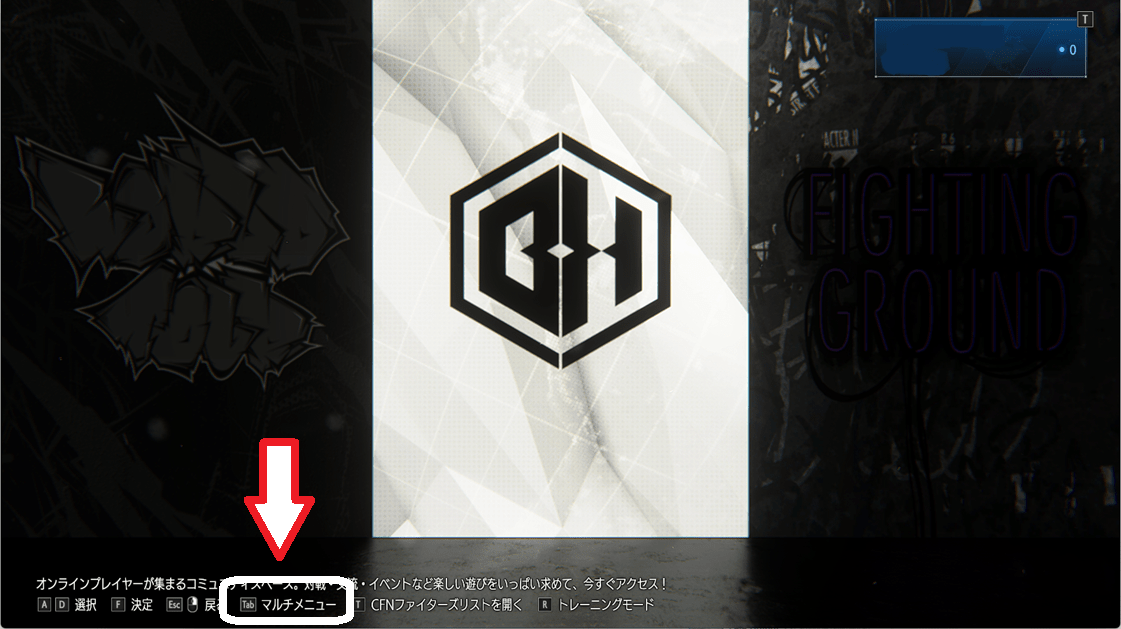
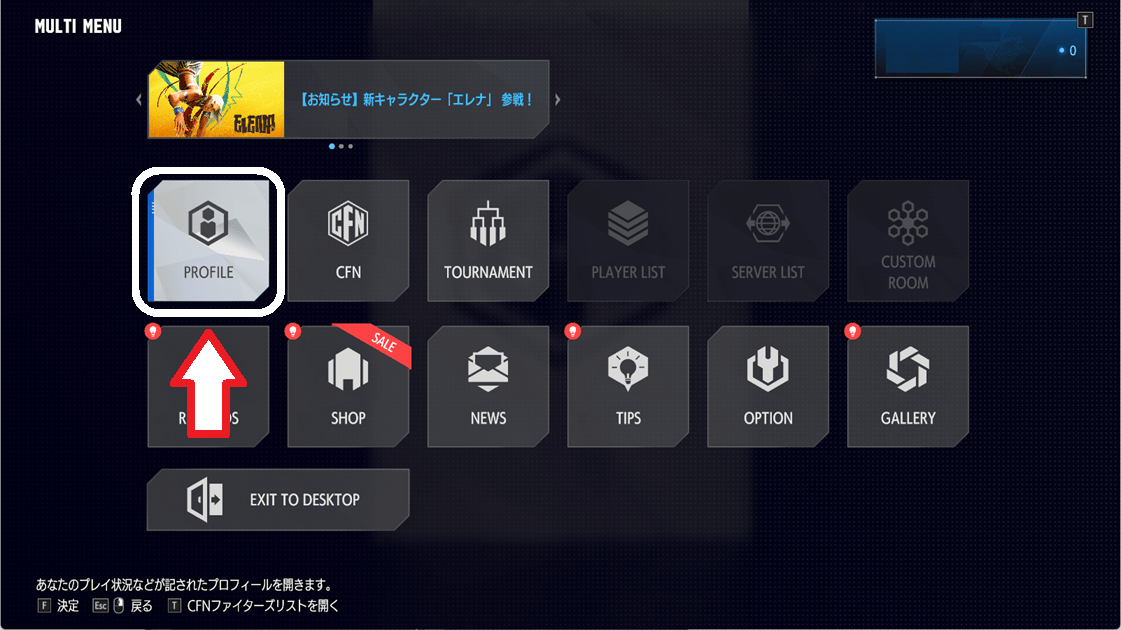
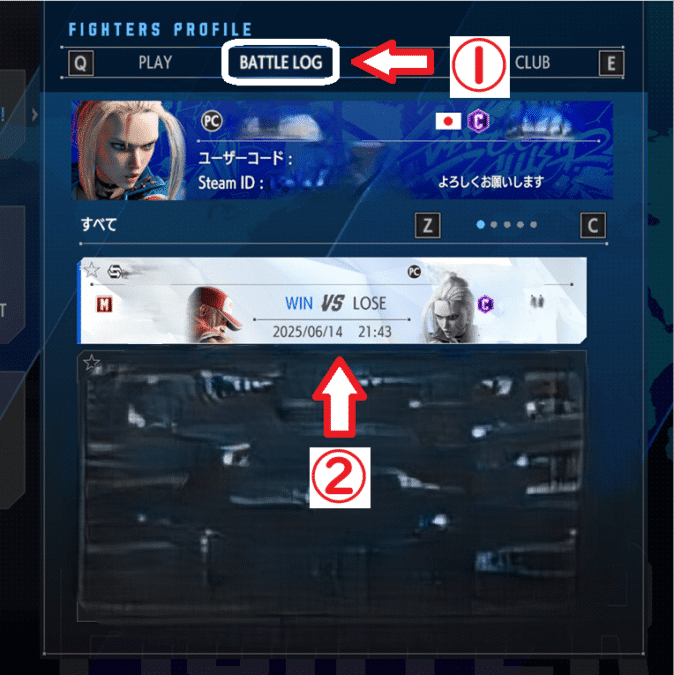
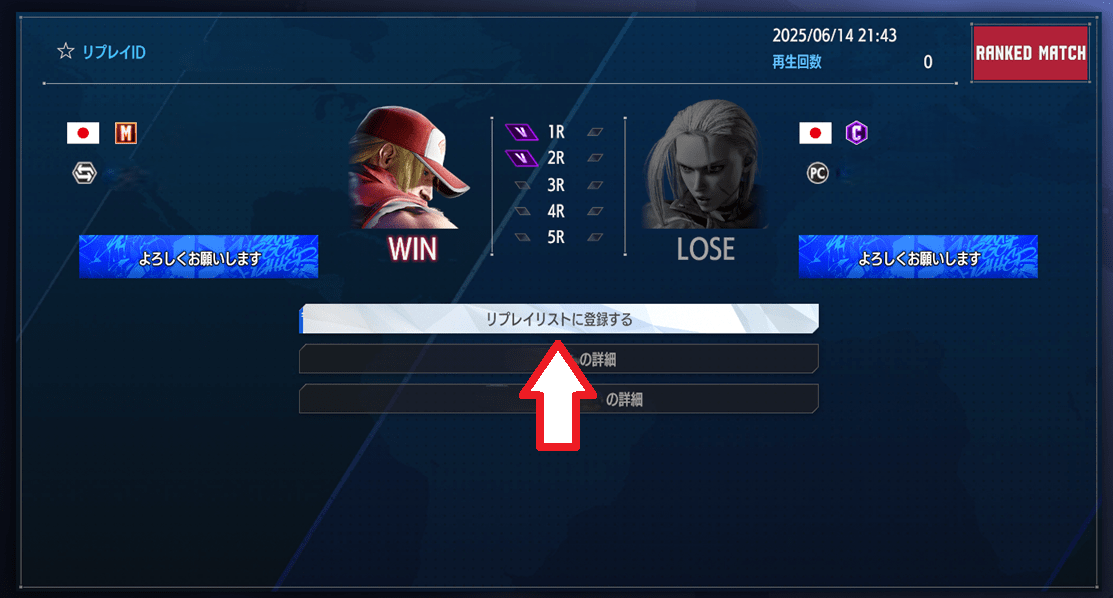
これをすることによって、リプレイリストから試合を見返すことができるようになります。
2:次にリプレイリストに登録した自分の試合の見方
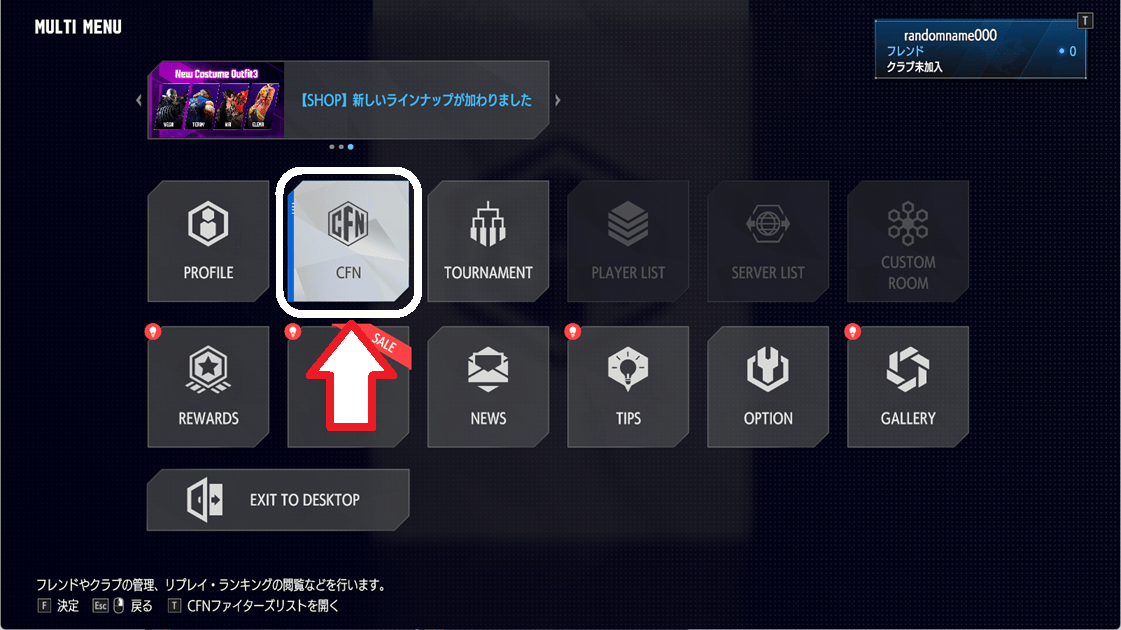
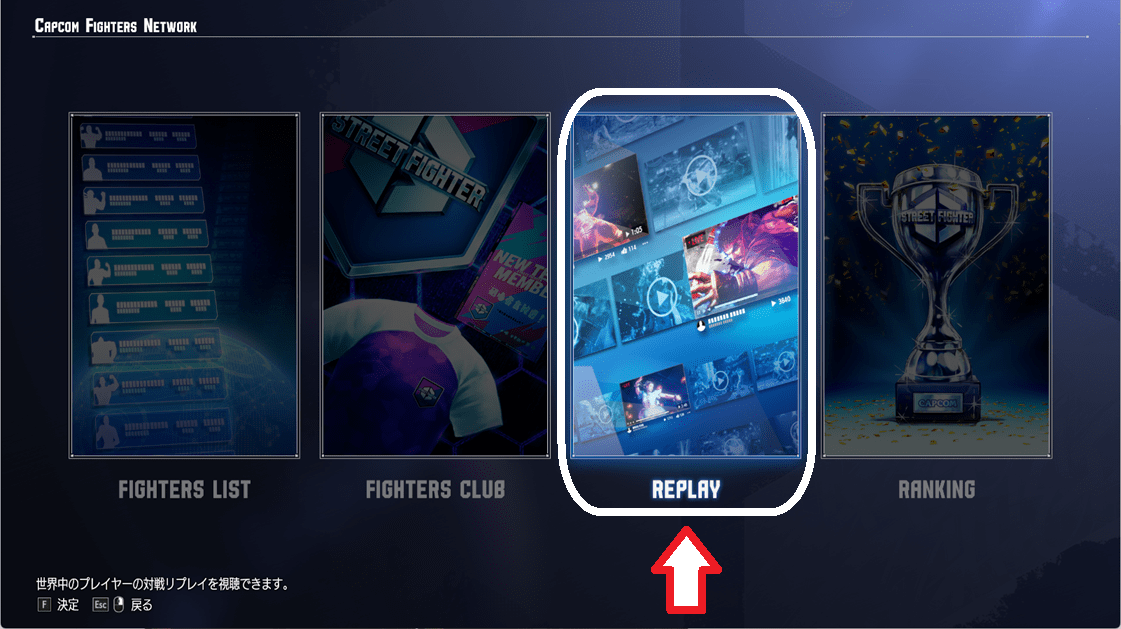

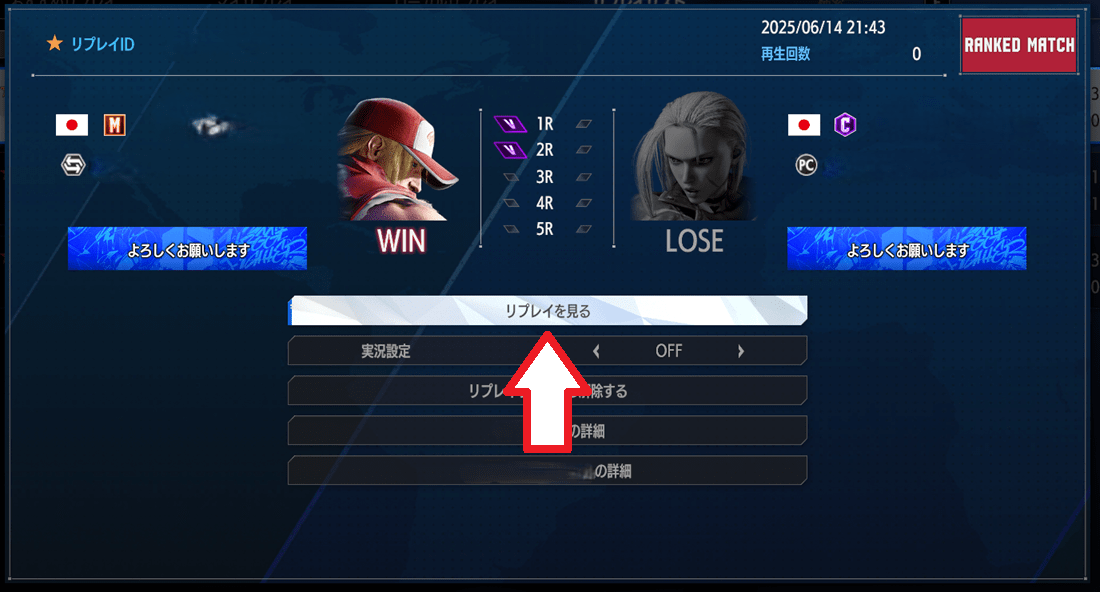
他人をフォローして、マイリプレイから見る方法
1:まずは他人をフォローする方法(強い人)
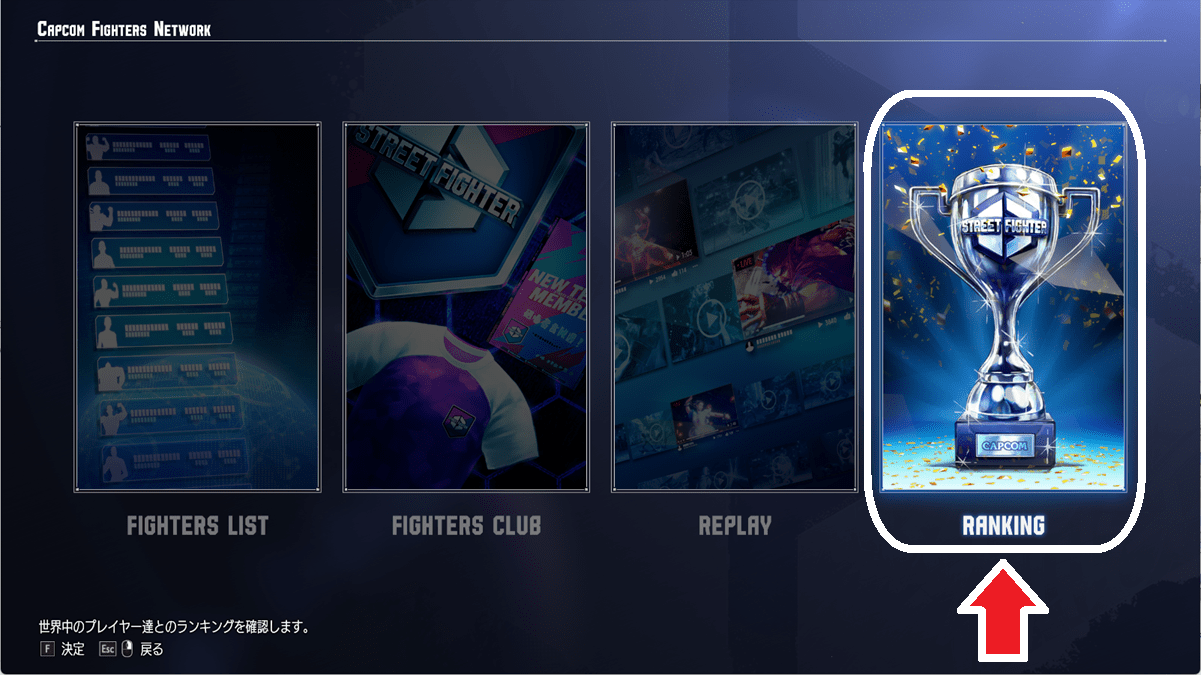

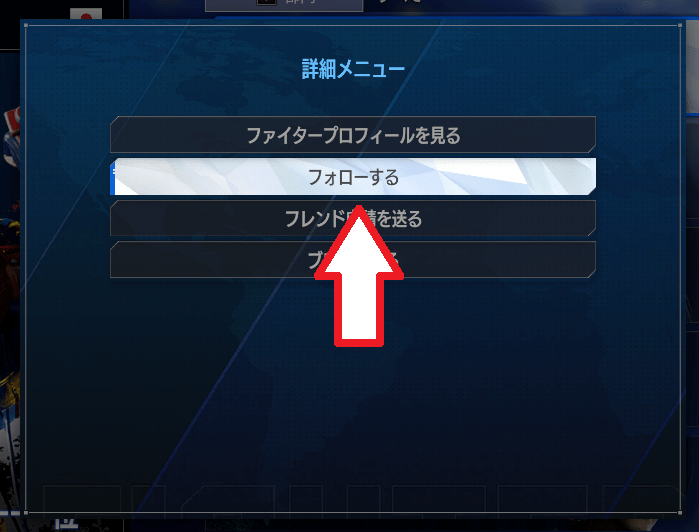
これでフォローが完了します
2:フォローした人の試合をマイリプレイから見る
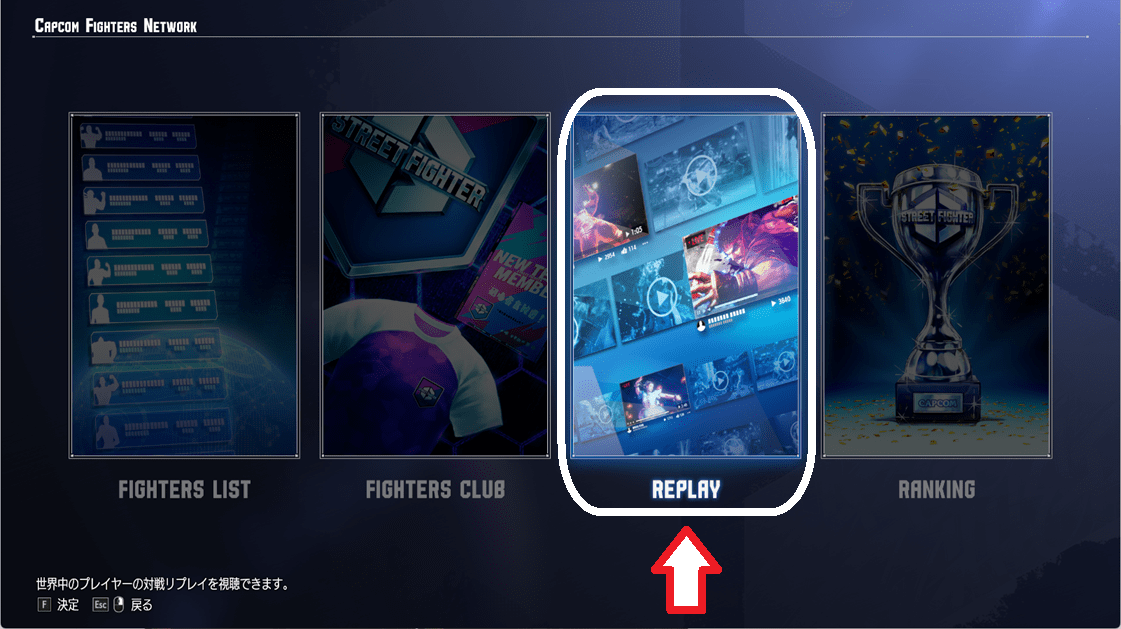
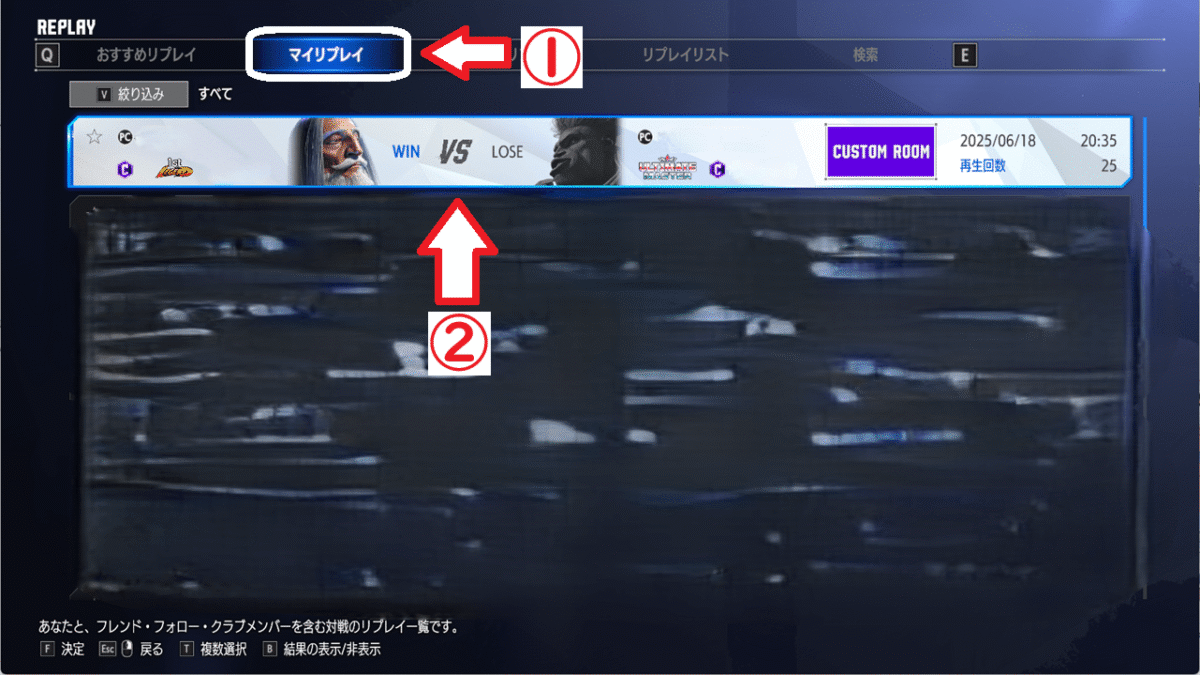
マイリプレイには「フォローした人」の直近の試合が一覧として表示されます。
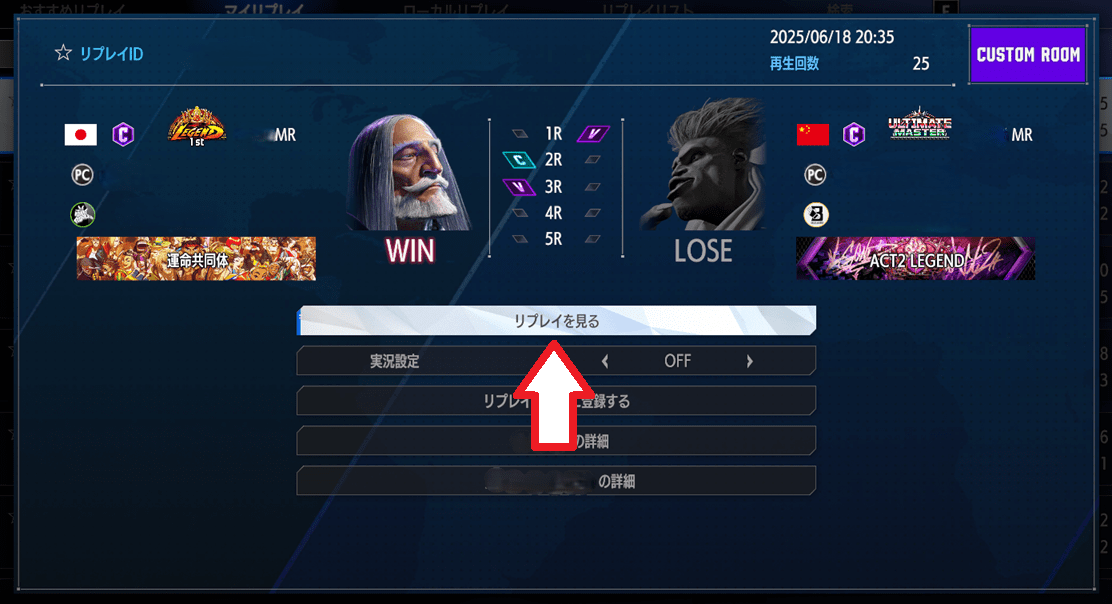
検索から他人のリプレイを見る方法
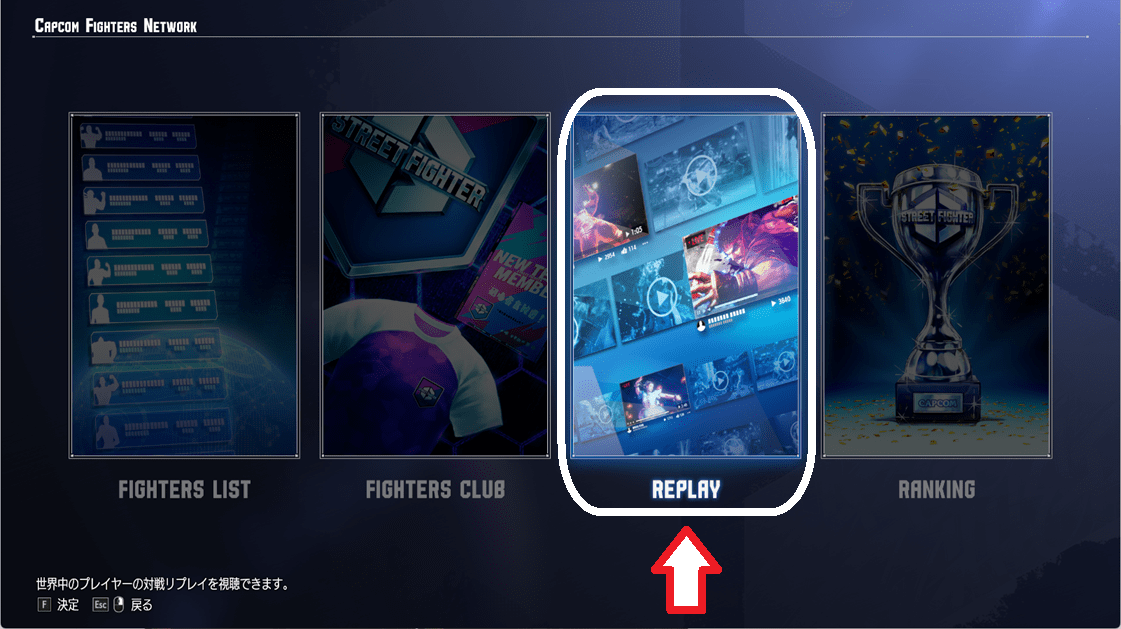
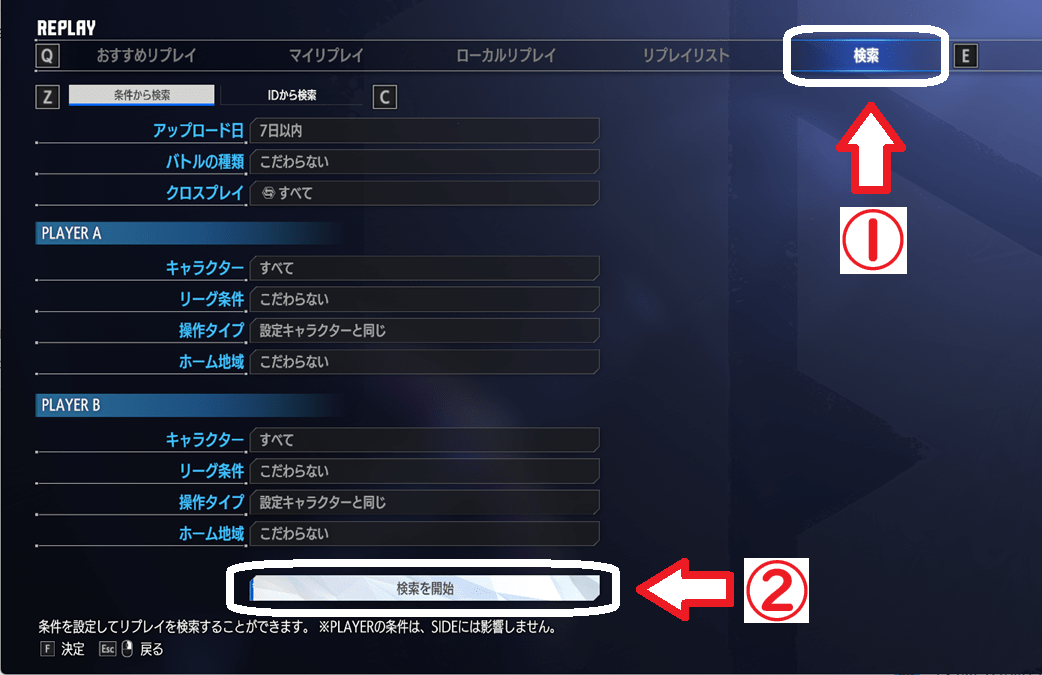

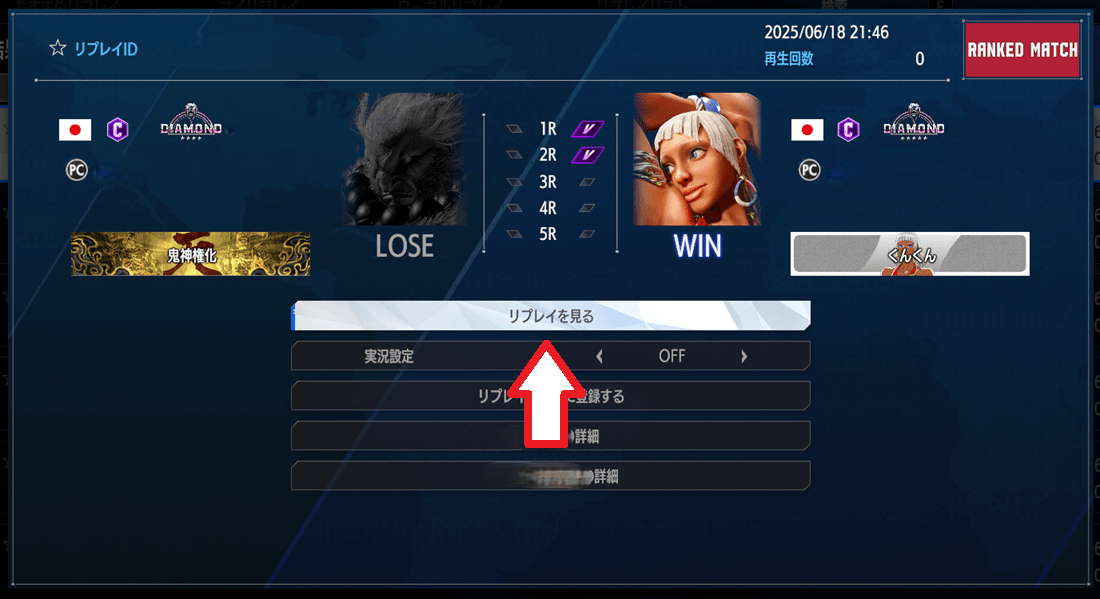
リプレイが見れない原因とその対処法

スト6でリプレイが見れない場合は、主に2つの原因が考えられます。それぞれの原因を理解し、適切に対処することで問題を解消できます。
まず最も多いのがゲームのバージョン違いです。スト6ではリプレイデータがその時点のゲームバージョンに依存しており、アップデートが入ると過去のリプレイが再生できなくなることがあります。
スト6はリプレイを動画で保存しているわけではなく、入力されたボタンやキー情報のみを記録しています。なので、調整がされてバージョンが変わると過去のリプレイを再現できません。
どうしてもリプレイを残したい場合は、別途動画として録画して保存するしかありません。
【リプレイに関するご注意】
バトルバージョンが上がったため、過去バージョンのリプレイは再生できなくなります。
■CFN > REPLAY
- 「リプレイリスト」に保存してるものは残りますが、再生できません
- 「検索」では、過去バージョンのリプレイはヒットしません
■ファイタープロフィール 「バトルログ」は、過去バージョンのログは全て非表示になります。
アップデートのお知らせ 2025/06/04 17:00
次に挙げられるのが通信エラーです。オンライン状態でなければCFN(Capcom Fighters Network)に接続できず、リプレイ一覧も表示されません。
ネットワークの接続を確認し、安定した環境で再接続してみてください。特にWi-Fi環境ではルーターの再起動や、LANケーブルの利用が効果的です。
このように、リプレイが見れないときは慌てず、順に原因を確認して対処することが大切です。特にアップデート後やネット環境の変更後には、リプレイ機能の挙動に注意しておくと安心です。
スト6のリプレイ機能を活用する見方のコツ
- リプレイ機能の操作方法
- スマホやブラウザでリプレイを見ることはできるのか?
リプレイ機能の操作方法
リプレイ機能の最初の画面
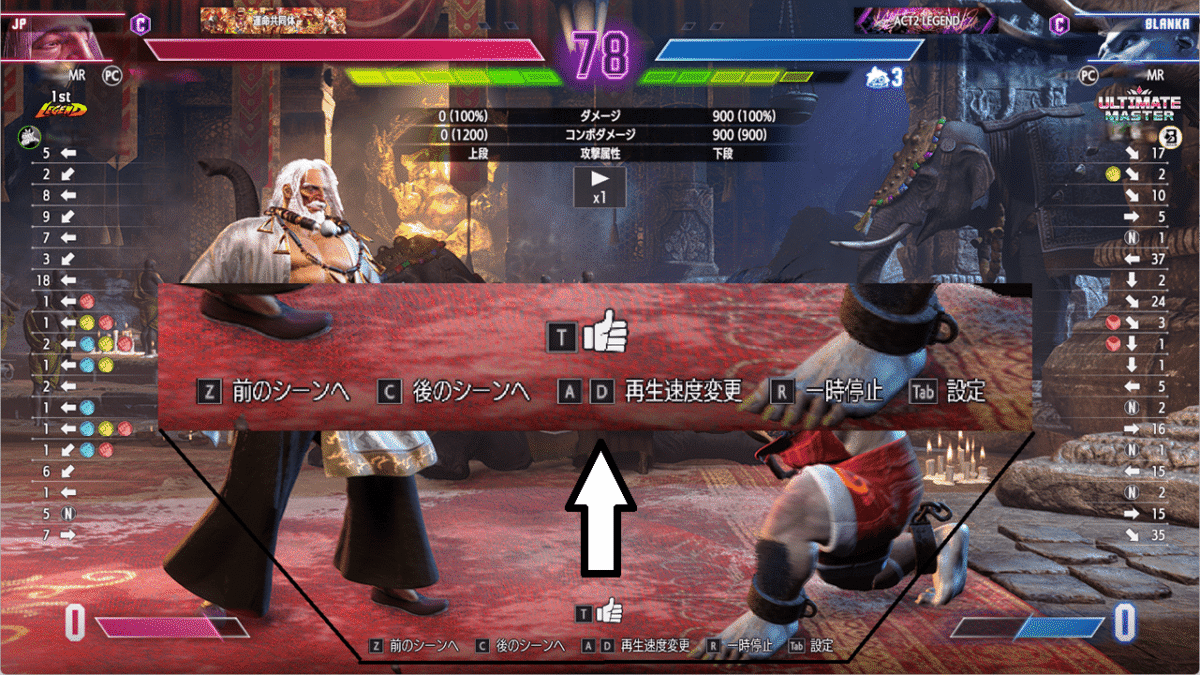
- 前のシーン:5カウント前のシーンへ
- 後のシーン:5カウント後のシーンへ
- 再生速度変更(遅く):0.8倍速、0.5倍速になる
- 再生速度変更(速く):1.1倍、1.2倍、2倍、4倍、8倍になる
- 一時停止:一時停止状態だと「コマ送り」「コマ戻し」できる
- 設定:設定画面が出てくる。
一時停止状態のリプレイ画面
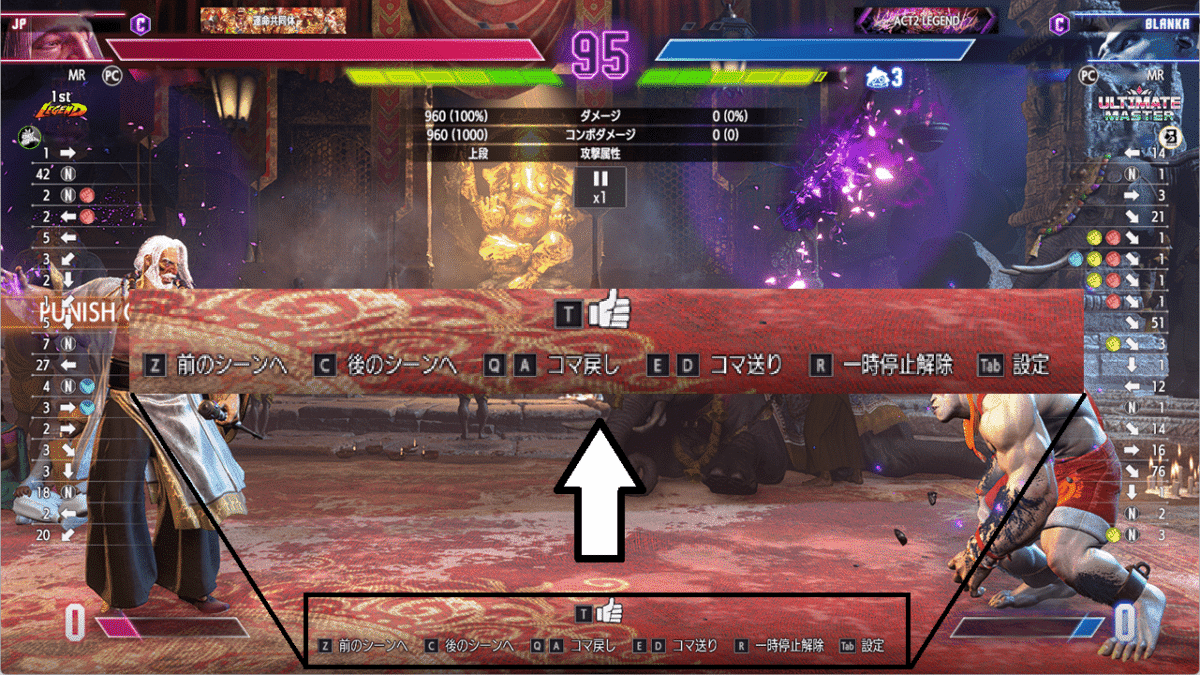
- コマ戻し:1フレームずつ戻す
- コマ送り:1フレームずつ進める
- 一時停止解除
設定ボタンを押した後の「再生設定」タブ
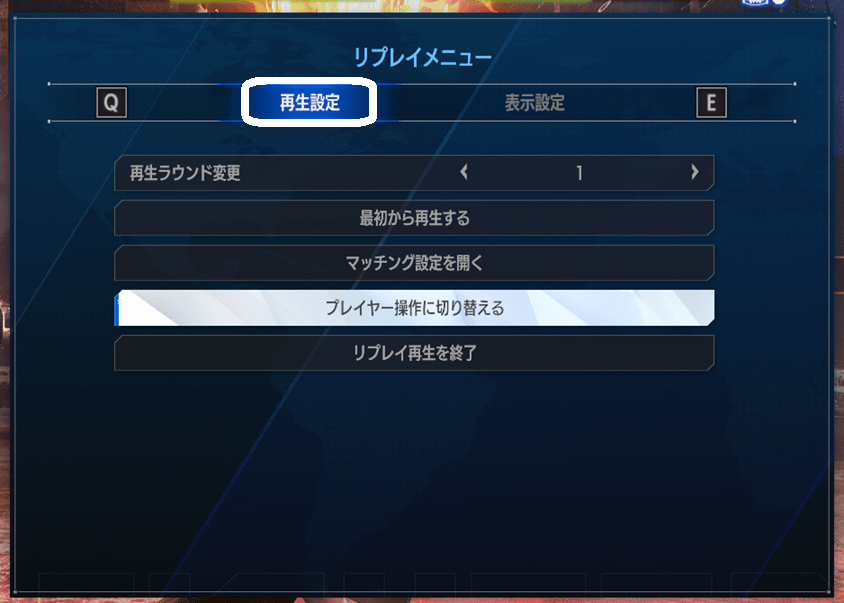
- 再生ラウンド変更:これで見たいラウンドを変更できる
- プレイヤー操作に切り替える:停止した場面から「1P、2Pを選んで自分で操作できる」機能。
設定ボタンを押した後の「表示設定」タブ
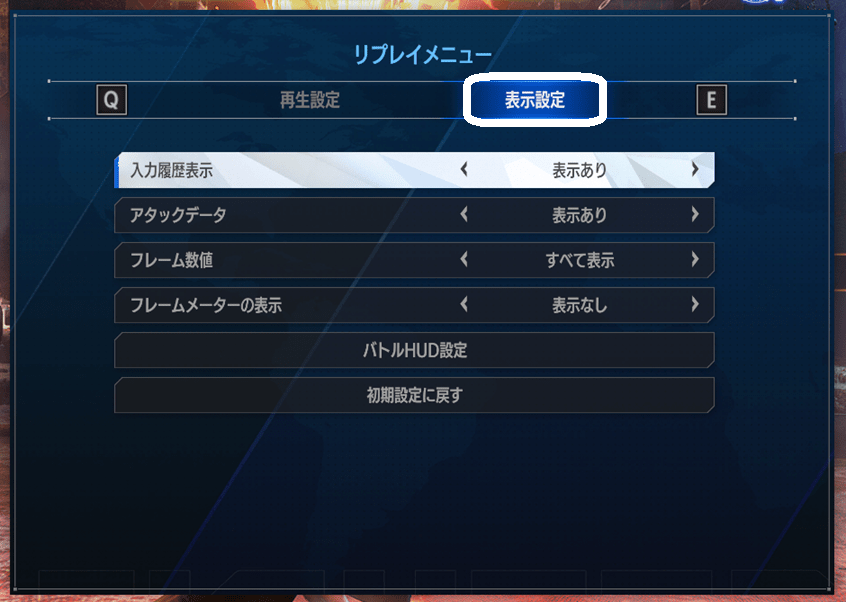
- 入力履歴表示
- アタックデータ
- フレーム数値
- フレームメーターの表示
スマホやブラウザでリプレイを見ることはできるのか?

スト6のリプレイは、基本的にはゲーム内でのみ再生できる仕様になっています。
これはリプレイが「動画ファイル」ではなく、「入力データを元に試合を再現する」形式で保存されているためです。そのため、スマホやPCのブラウザ上で直接ゲームのように操作・閲覧することはできません。
ただし、間接的にリプレイを見る方法はいくつかあります。
たとえば、他のプレイヤーや自分自身がゲーム内のリプレイを録画して動画化したものをYouTubeなどにアップロードしている場合、それをスマホやブラウザで再生することは可能です。
検索エンジンで「スト6 リプレイ 対戦名」などのキーワードを使えば、目的に近い映像が見つかるかもしれません。
また、カプコン公式が運営するポータルサイトやアプリを通じてプレイヤーの戦績やリプレイ情報の概要を確認できる場合もあります。ただし、ここでも試合の再生そのものはできないケースが多く、あくまで「試合結果の閲覧」などが中心です。
今後のアップデートでリプレイの視聴方法が拡張される可能性もありますが、現時点では、ゲーム内の機能を使って閲覧するのが唯一の正式な手段です。
つまり、スマホやブラウザで完全なリプレイ視聴を行うことは難しく、代替手段として動画サイトの活用や録画機能の使用が現実的な対応方法となります。
スト6のリプレイ機能と見方の総まとめ
- マルチメニューから自分の試合をリプレイリストに登録できる
- 登録したリプレイはCFN内の「REPLAY」から視聴できる
- PROFILEのバトルログから試合を選んで保存操作を行う
- 他人をフォローすることでそのプレイヤーのリプレイが見られる
- フォローした相手のリプレイはマイリプレイに自動で表示される
- 検索機能を使えば条件指定で他人のリプレイも探せる
- バージョン違いのリプレイは再生できず非表示になる
- 通信エラーが発生するとCFN接続ができずリプレイも見られない
- 一時停止中はフレーム単位でコマ送り・コマ戻しが可能
- 「プレイヤー操作」機能で再生中のリプレイを自分で操作できる